Votre équipe a-t-elle investi beaucoup d’efforts dans l’emballage manuel du code ? S’il en est ainsi, il est grand temps d’utiliser les Actions Artifacts de GitHub, afin que votre équipe puisse automatiser cette procédure. Dans le même temps, vous réduisez la variabilité des versions et économisez du temps pour vous consacrer à d’autres tâches cruciales.
Les Actions Artifacts de GitHub vous permettent de transférer efficacement des données d’une tâche active à une autre, éliminant ainsi les tâches répétitives et chronophages liées au déploiement. Dans ce tutoriel, vous apprendrez comment utiliser et gérer les artifacts pour déployer une application React sur Netlify.
Lisez la suite et commencez à créer des déploiements cohérents !
Prérequis
Ce tutoriel sera une démonstration pratique. Si vous souhaitez suivre, assurez-vous d’avoir une application React simple et un dépôt GitHub. Ce tutoriel utilise un dépôt d’application de compteur React.
Création d’un flux de travail CI/CD
Lorsqu’une tâche dans un flux de travail GitHub Actions se termine, les données qu’elle traite et génère sont également terminées. Les données appelées artifacts peuvent être conservées sur la page du dépôt après la fin des tâches et peuvent être téléchargées à l’aide de l’action upload-artifact.
Mais avant d’utiliser les artifacts de GitHub Actions pour vos déploiements, vous devez d’abord créer un flux de travail CI/CD pour votre application :
1. Créez un dossier .github dans le répertoire racine de votre application et créez un sous-dossier appelé workflows.
2. Ensuite, créez le fichier de workflow (un fichier .yml) dans le dossier workflows. Vous pouvez nommer le fichier comme vous le souhaitez. Mais pour ce tutoriel, le fichier est nommé ci.yml.
La structure des ressources de votre fichier de workflow devrait ressembler à celle ci-dessous.
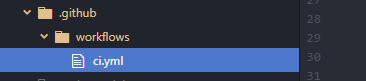
3. Ajoutez le code suivant dans le fichier ci.yml et enregistrez les modifications. Le code ci-dessous crée un workflow appelé CI avec un travail de construction pour l’application.
4. Maintenant, ajoutez et validez les modifications, et poussez-les vers votre dépôt GitHub distant.
Si le push a réussi, vous verrez le commit avec un cercle de couleur ambre, comme indiqué ci-dessous, indiquant que le workflow est en cours d’exécution.
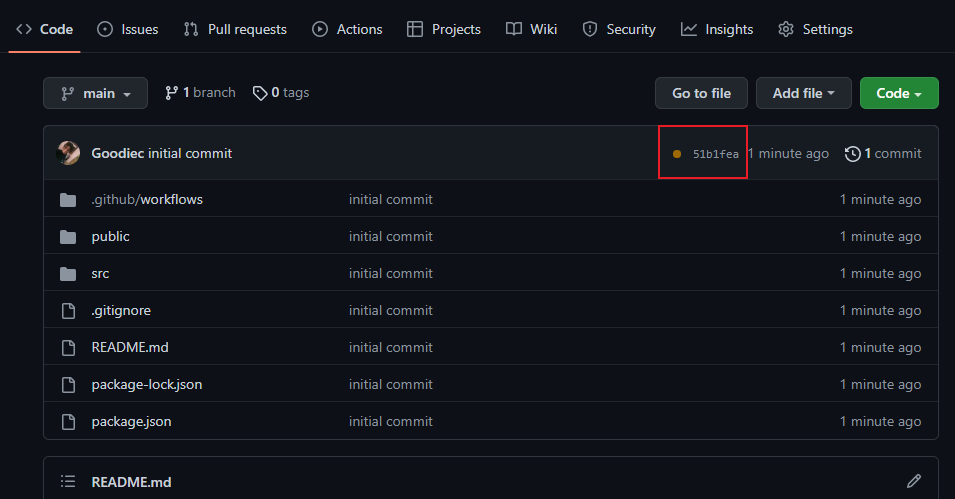
5. Cliquez sur l’onglet Actions pour voir le workflow.
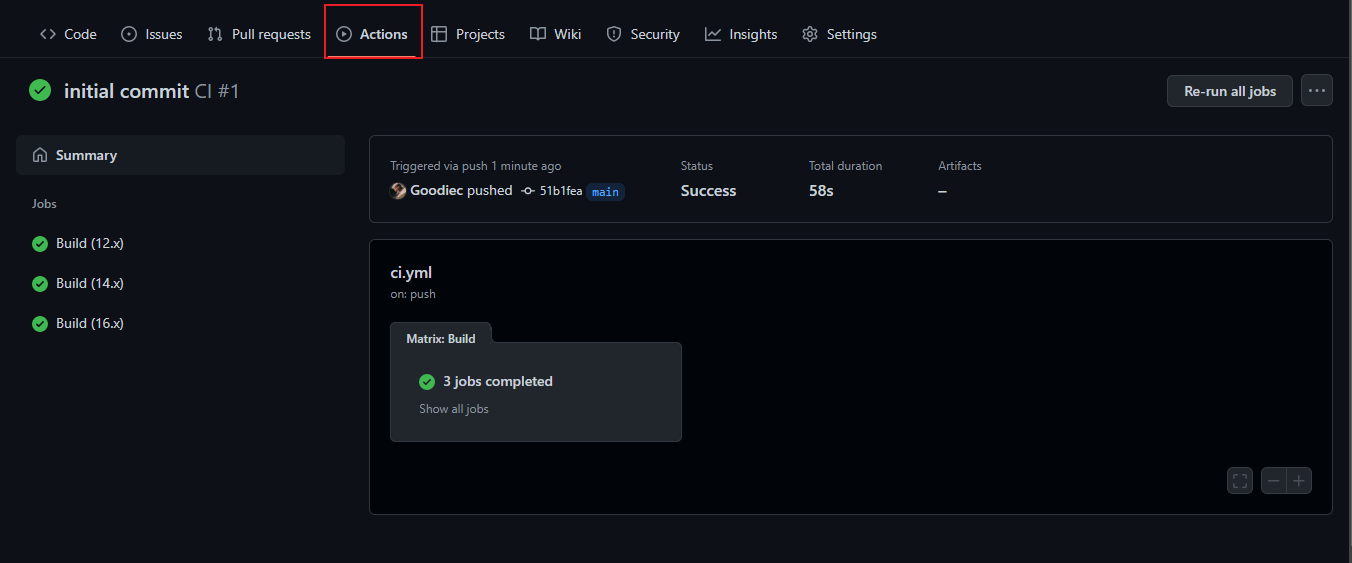
6. Cliquez sur n’importe quel travail de construction du côté gauche et développez le travail de construction de l’application. Vous verrez les données du travail de construction (fichiers statiques) générées. Ce sont les fichiers dont vous avez besoin pour le déploiement.
Ces fichiers générés sont perdus lorsque le serveur exécutant le travail est supprimé (ou lorsque le travail se termine). Comme vous aurez besoin de ces fichiers pour le déploiement, vous mettrez en œuvre une étape pour prendre ces fichiers et les télécharger en tant qu’artefact dans la section suivante.
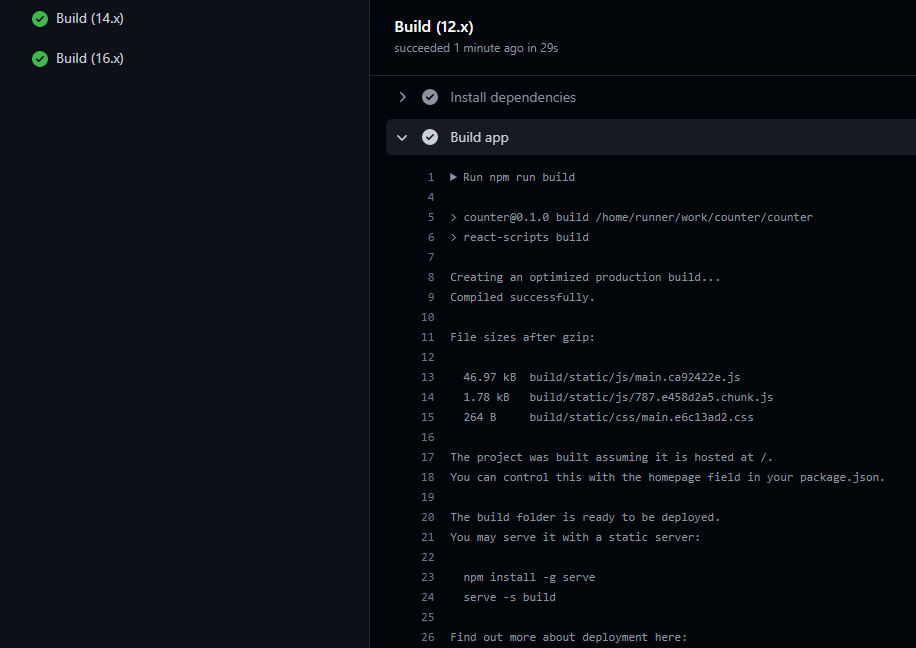
7. Enfin, ajoutez le code suivant après l’exécution de vos tests dans le bloc des étapes de votre travail de construction.
Le code ci-dessous télécharge un artefact nommé « production » depuis le répertoire de construction en utilisant l’action actions/upload-artifact@v3.
Les fichiers générés sont perdus lorsque le serveur exécutant le travail est éliminé ou lorsque le travail se termine. Comme vous aurez besoin de ces fichiers pour le déploiement, le code ci-dessous met en œuvre une étape pour les prendre et les télécharger en tant qu’artefact.
Configuration d’une période de rétention personnalisée pour l’artefact
Les artefacts sont stockés pendant 90 jours par défaut avant d’être effacés. Mais en fonction du type de dépôt, vous pouvez modifier cette période de rétention.
Voici les valeurs que vous pouvez définir pour personnaliser une période de rétention d’artefact:
- Dépôt privé – Toute valeur entre
1et400jours. - Dépôt public – Toute valeur entre
1et90jours seulement.
Pour définir une période de rétention personnalisée d’artefact, mettez à jour votre fichier YAML de flux de travail en incluant retention-days: 2 dans votre étape # Télécharger l'Artéfact.
Alternativement, configurez la période de rétention de l’artefact comme suit via GitHub:
- Naviguez vers l’onglet Paramètres dans le dépôt.
- Cliquez sur Action (panneau de gauche) pour déployer le menu déroulant, et sélectionnez Général.
- Entrez le nombre de jours pendant lesquels vous souhaitez conserver l’artefact dans la section de rétention de l’artefact et des journaux ci-dessous, puis cliquez sur Enregistrer.
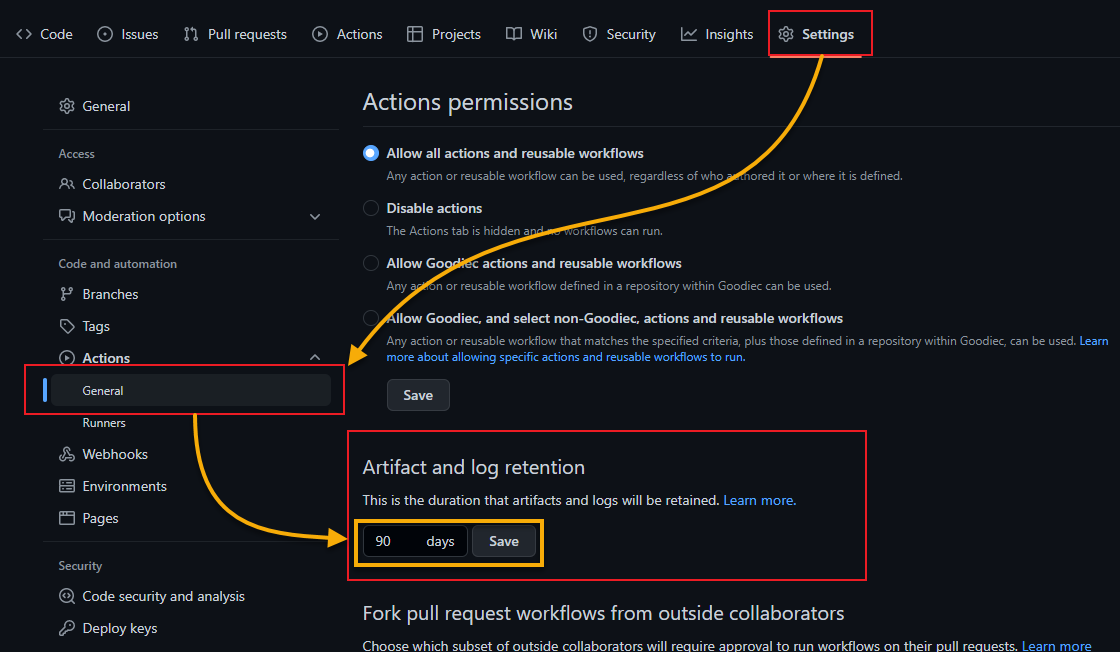
Importer un projet depuis un dépôt Git vers Netlify
L’artefact de construction peut désormais être accédé dans un autre travail du flux de travail en le téléchargeant car vous avez une étape pour télécharger l’artefact, ce qui réduit le temps de complétion du flux de travail. Vous ajouterez une tâche de déploiement à votre flux de travail, et l’une des étapes de ce travail télécharge l’élément téléversé.
Mais avant de mettre à jour votre flux de travail, vous configurerez Netlify pour le déploiement de l’application:
1. Ouvrez votre navigateur Web préféré, accédez à Netlify et connectez-vous avec votre compte GitHub.
2. Une fois connecté, cliquez sur Ajouter un nouveau site dans la section Sites, et sélectionnez Importer un projet existant pour démarrer l’importation de votre projet.
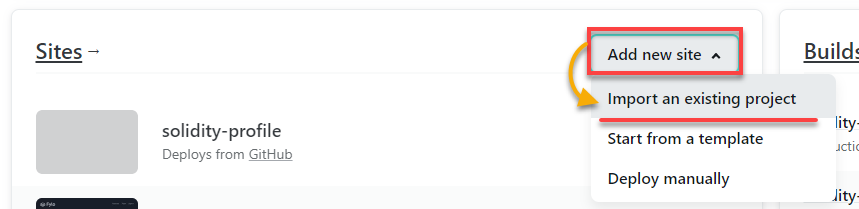
3. Cliquez sur GitHub car vous utiliserez le dépôt que vous avez créé pour ce tutoriel sur GitHub. Une fenêtre contextuelle apparaît où vous autoriserez Netlify à accéder à votre identité GitHub.
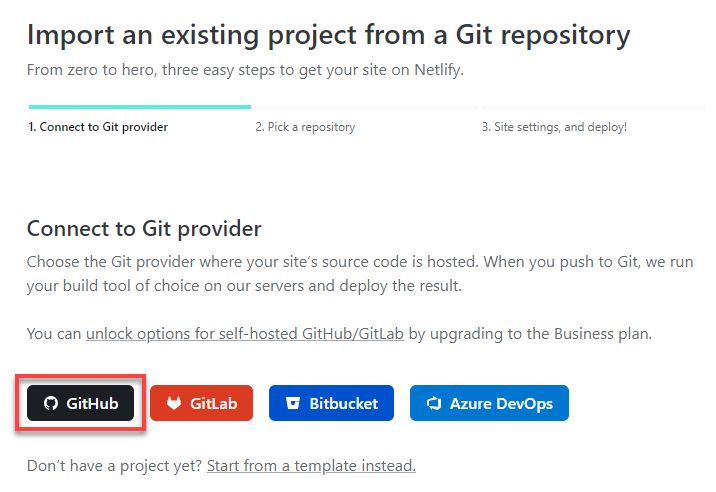
4. Une fois autorisé, recherchez et sélectionnez le dépôt à partir duquel vous souhaitez importer le projet.

5. Sur la nouvelle page, configurez les paramètres de base de la construction du site, tels que la branche à partir de laquelle vous souhaitez déployer et la commande de construction. Mais comme vous déploierez à l’aide des actions GitHub, laissez les champs de commande de construction et de répertoire de publication vides.
Cliquez sur « Déployer le site » après avoir configuré les paramètres de construction, et vous verrez que le site est en cours de déploiement. Une fois déployé, un lien en direct sera généré pour le site.
Si vous avez laissé le champ de commande de construction vide, accéder au lien affichera une page 404 car l’application n’a pas été construite.
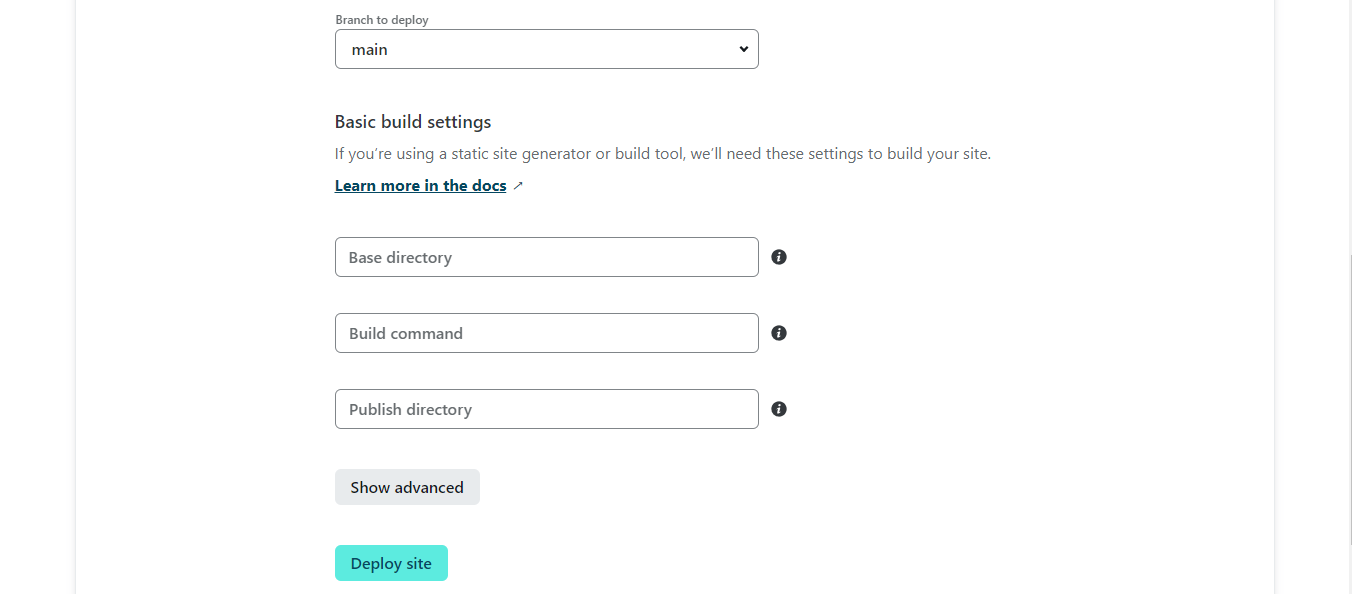
6. Ensuite, cliquez sur « Paramètres du site » pour examiner les informations sur le site (étape six).
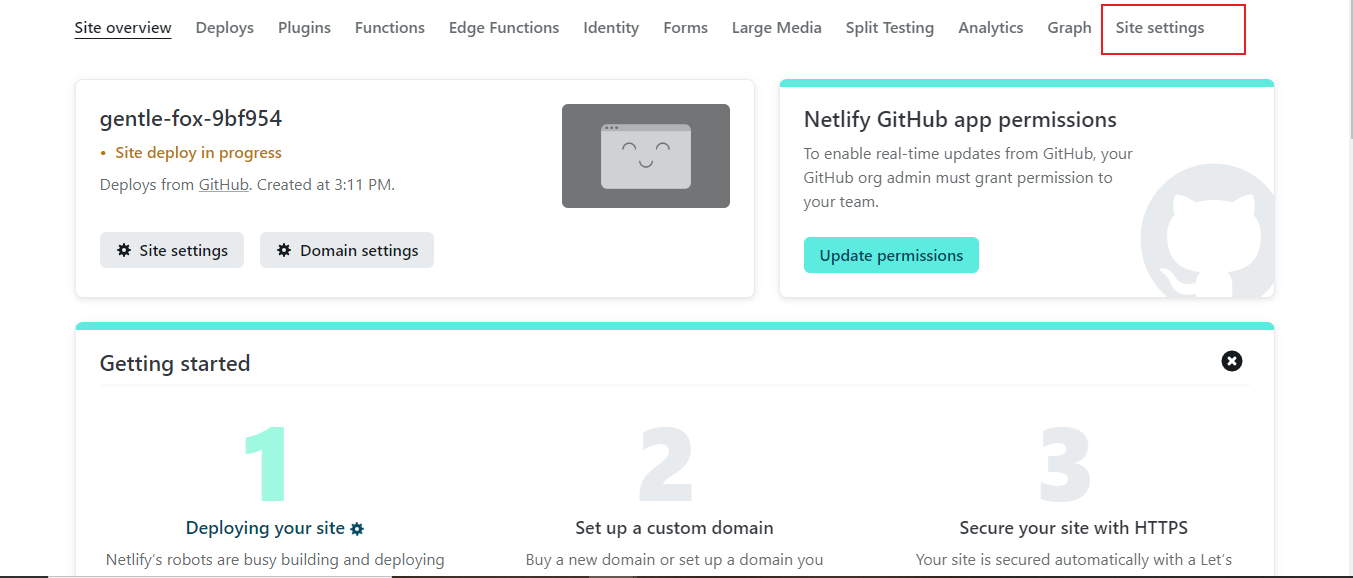
7. Enfin, sur la page des détails du site, notez l’ID du site ci-dessous dans la section Informations sur le site pour une utilisation ultérieure.
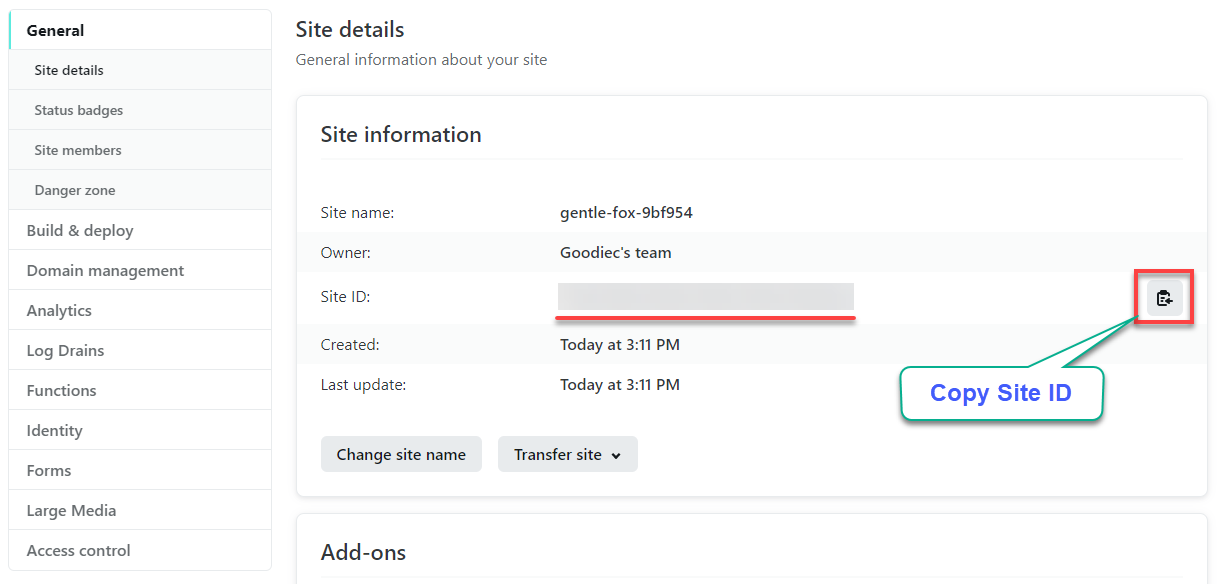
Création d’un jeton d’accès personnel
Maintenant que vous avez votre ID de site, vous devez obtenir un jeton d’accès. Le jeton d’accès personnel donnera accès à votre compte Netlify afin que les actions de GitHub effectuent le déploiement sur Netlify.
1. Cliquez sur votre icône de profil (en haut à droite) et choisissez Paramètres utilisateur pour accéder à vos paramètres de profil.
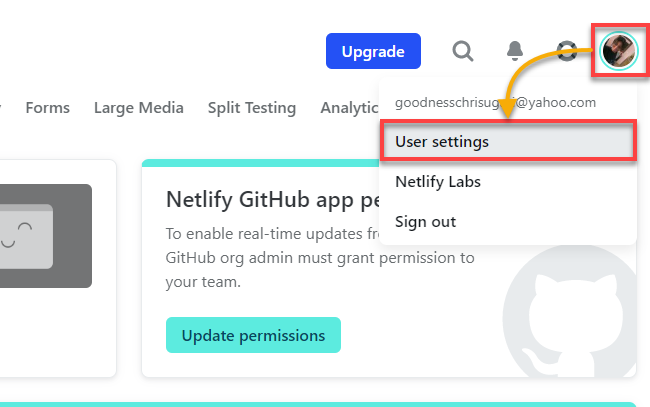
2. Sur la nouvelle page, cliquez sur Applications (panneau de gauche) → Nouveau jeton d’accès (sous la section Jetons d’accès personnels) pour initier la création d’un nouveau jeton d’accès.
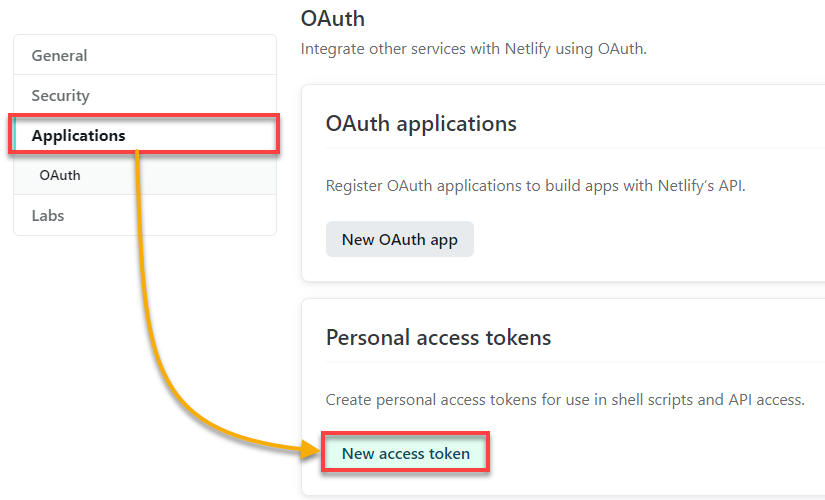
3. Sur la nouvelle page, saisissez un nom descriptif pour le jeton et cliquez sur Générer le jeton.

4. Maintenant, copiez le jeton dans un endroit sûr.
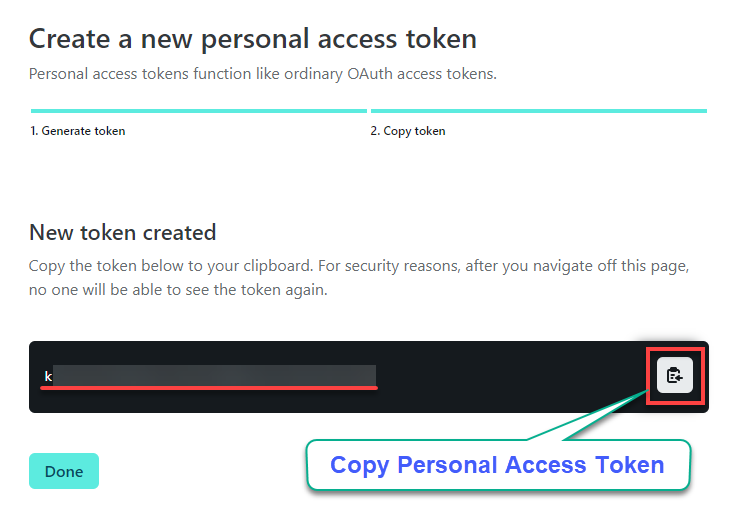
Sécurisation de l’ID du site et du jeton d’accès en créant des secrets
Maintenant que vous avez l’ID du site et le jeton d’accès de Netlify, vous pouvez les ajouter à votre dépôt pour les utiliser dans le flux de travail des actions. Mais d’abord, vous devrez sécuriser votre ID de site et votre jeton d’accès en créant des secrets.
1. Accédez à votre dépôt GitHub sur votre navigateur.
2. Ensuite, cliquez sur l’onglet Paramètres → Secrets (panneau de gauche) → Actions (sous Secrets) pour accéder à la liste des actions disponibles sur votre dépôt.
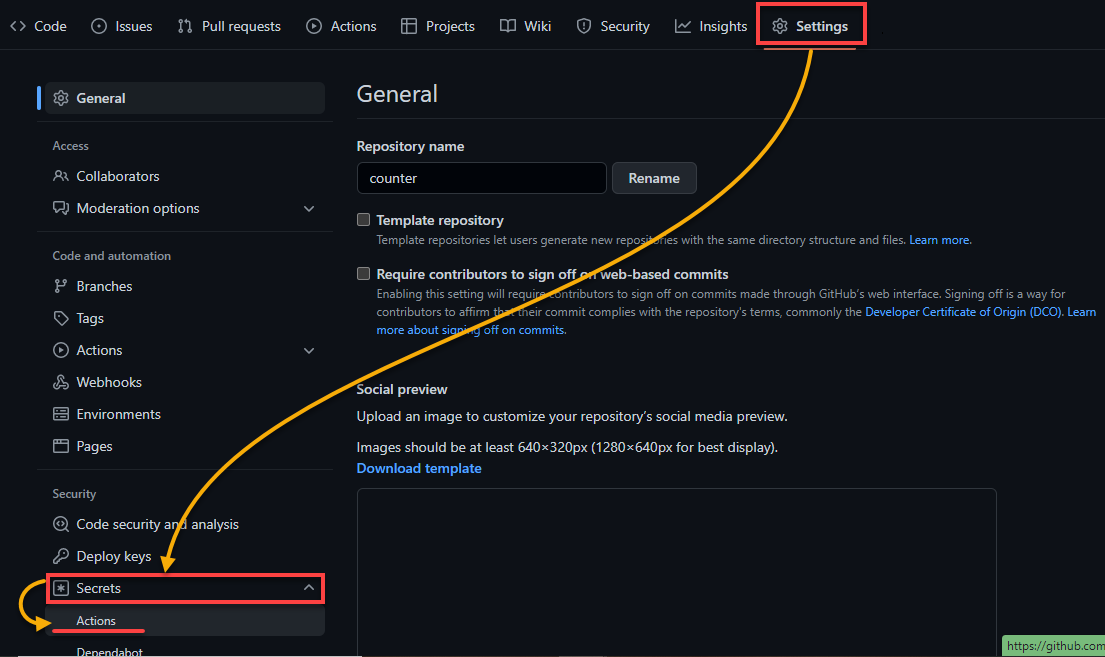
3. Cliquez sur Nouveau secret de dépôt sur la page des secrets des actions pour initier l’ajout d’un secret.
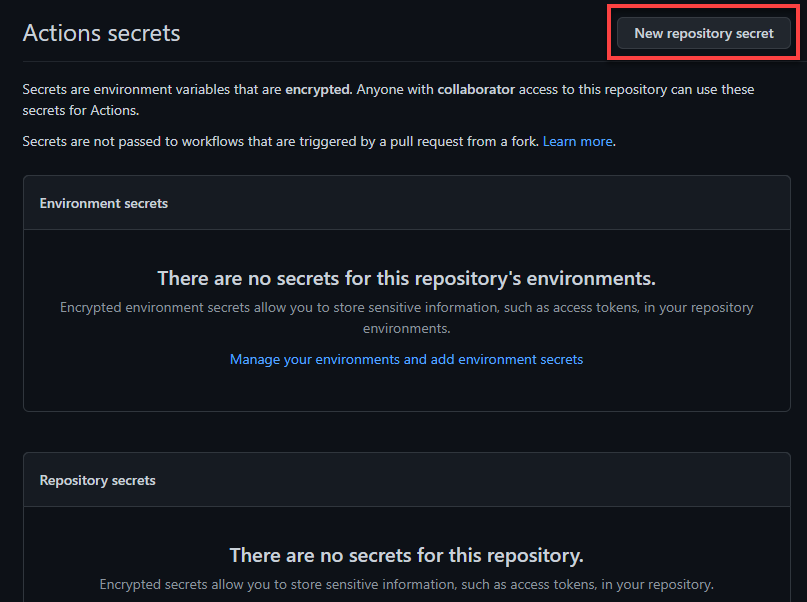
4. Maintenant, fournissez un Nom descriptif pour le nouveau secret. Mais ce tutoriel utilise NETLIFY_AUTH_TOKEN comme nom de secret.
Ajoutez votre jeton d’accès en tant que Valeur et cliquez sur Ajouter un secret pour créer le nouveau secret.
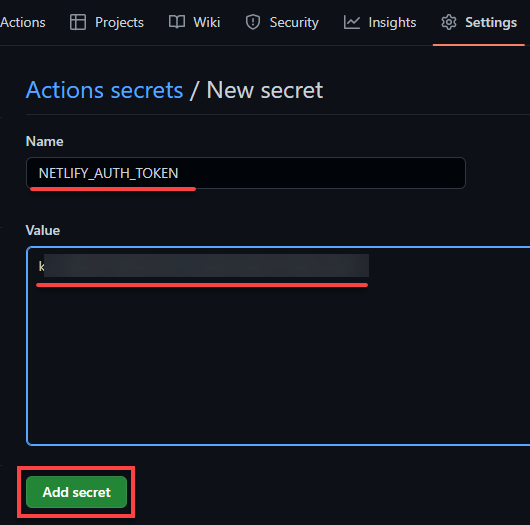
5. Enfin, répétez l’étape quatre, mais cette fois, ajoutez un secret pour l’ID de votre site.
Une fois ajoutés, vous verrez les secrets dans la section Secrets du dépôt, comme indiqué ci-dessous.
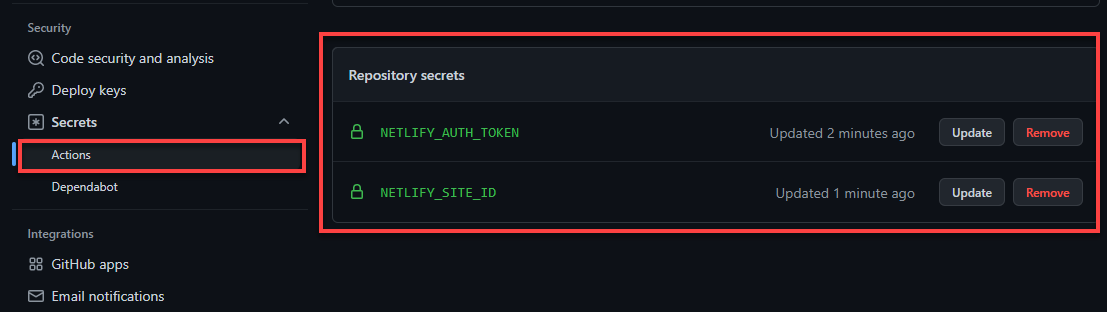
Téléchargement et déploiement de l’artefact sur Netlify
Maintenant que votre site Netlify et vos secrets sont configurés, vous inclurez une étape dans votre flux de travail pour déployer sur Netlify en utilisant vos secrets.
1. Mettez à jour votre flux de travail en ajoutant le code ci-dessous contenant le travail de déploiement.
Le code suivant contient des étapes pour télécharger l’artefact téléchargé et une autre étape pour le déployer sur Netlify.
Vous pouvez trouver le code complet pour le fichier ci.yml dans le dépôt GitHub de ATA.
2. Ensuite, ajoutez et poussez les modifications vers le référentiel distant.
Vous devriez voir le dernier commit s’exécuter sur la page des workflows du référentiel, comme indiqué ci-dessous.
Une fois commis, cliquez sur la dernière exécution pour afficher plus de détails.
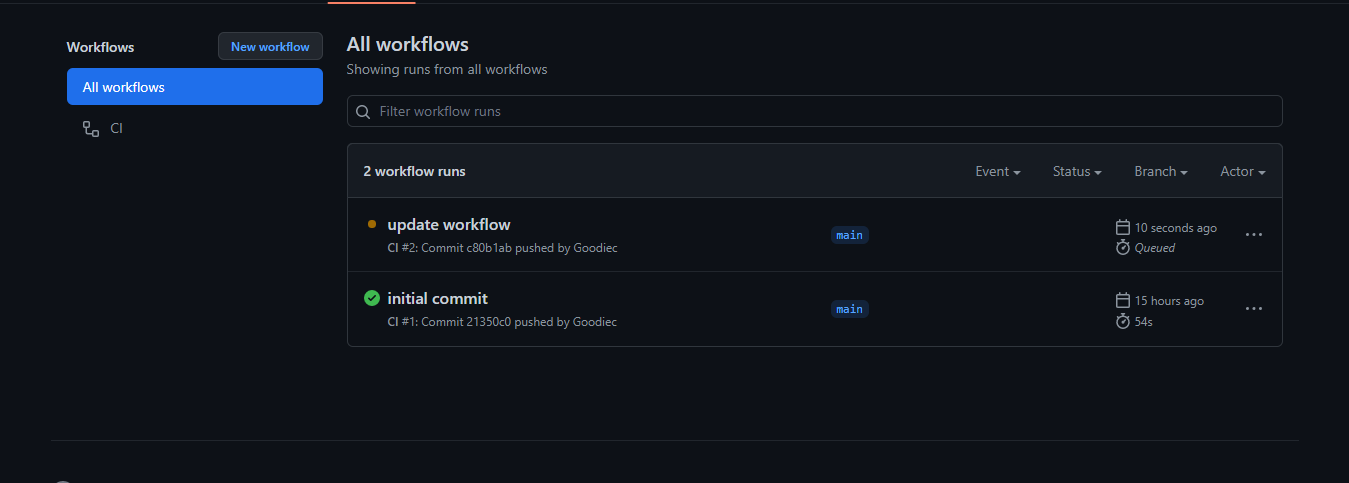
Si les travaux s’exécutent avec succès, vous verrez une coche verte à côté des travaux et l’artefact de production en bas de la page.
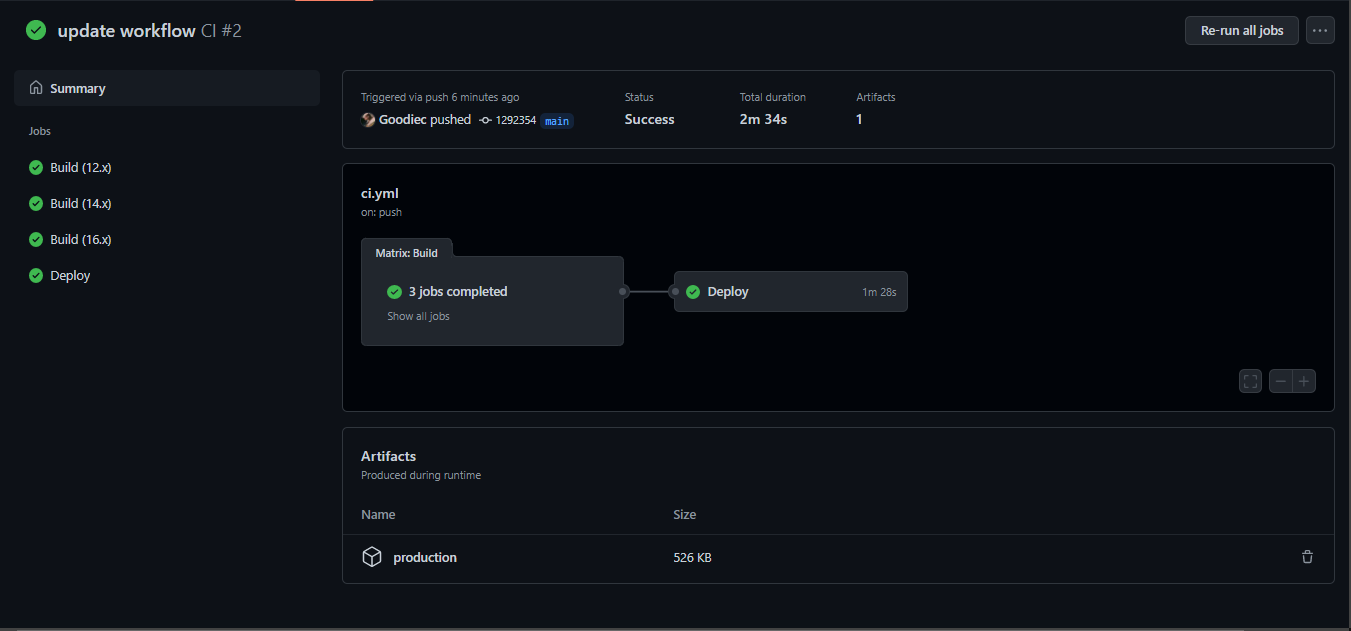
3. Maintenant, cliquez sur le travail de déploiement (panneau de gauche) et développez la tâche Déployer sur Netlify. Vous verrez la sortie de l’étape, qui contient l’URL du site Web.
Cliquez sur l’URL du site Web pour vérifier que le site fonctionne et est accessible.
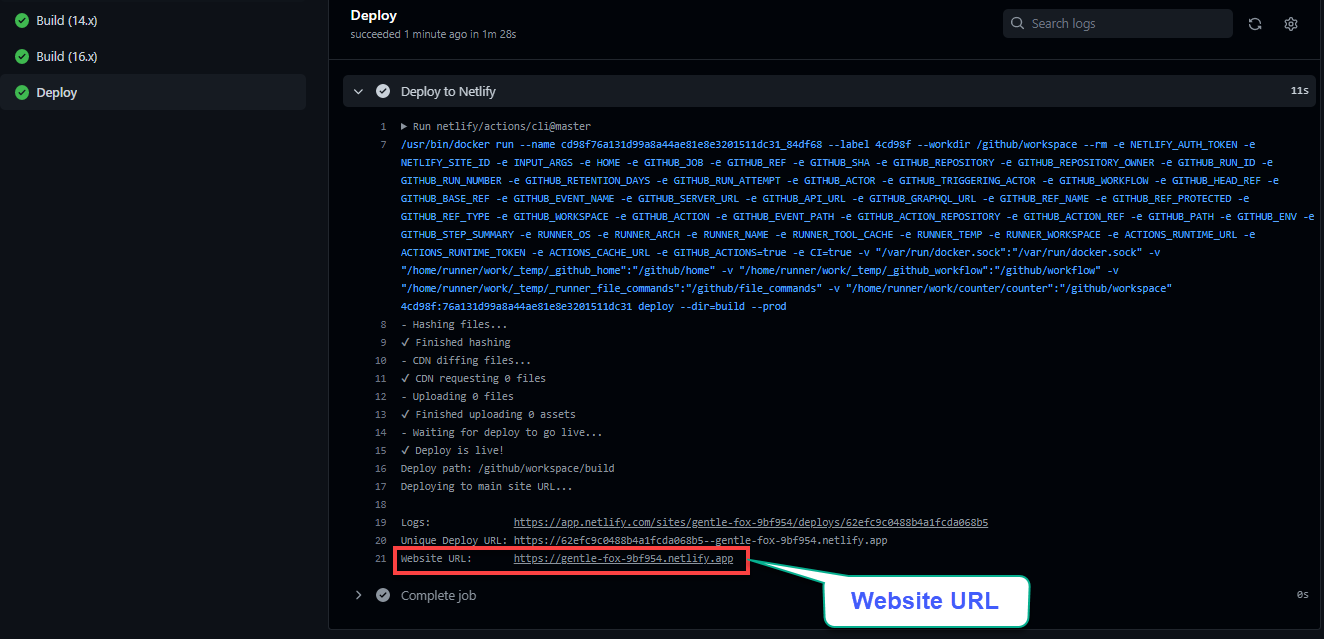
L’URL s’ouvre automatiquement dans un nouvel onglet de votre navigateur Web, comme indiqué ci-dessous. Cette sortie indique que votre site fonctionne correctement.
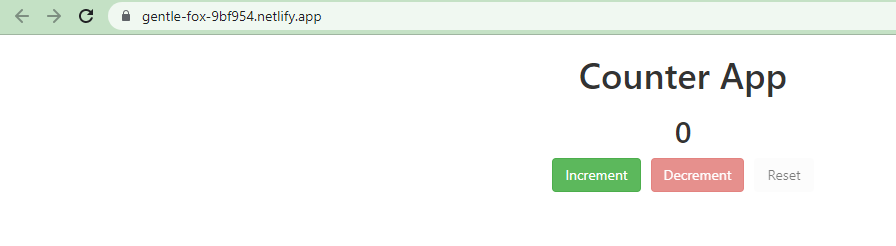
Suppression des artefacts inutilisés pour économiser de l’espace
Après chaque version, vous utilisez plus d’espace disque lorsque vous téléchargez et téléchargez de nouvelles versions. Comment économisez-vous de l’espace ? Supprimer les artefacts inutilisés est la solution la plus viable. Vous devez limiter le nombre d’artefacts de version résidant sur chaque serveur pour éviter l’accumulation de milliers de versions et un disque plein.
Outre l’utilisation du paramètre de période de rétention pour supprimer les artefacts après un certain temps, vous pouvez également supprimer l’artefact depuis la page des flux de travail sur GitHub :
Sur votre page de flux de travail, cliquez sur l’icône de suppression à côté de l’artefact pour le supprimer.
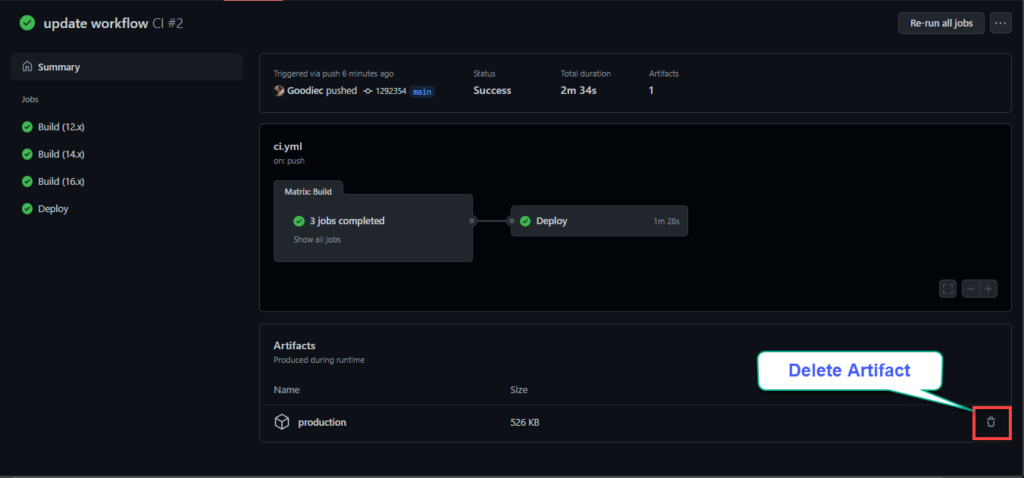
Maintenant, cliquez sur OK sur le message (en haut) pour confirmer la suppression de l’artefact.
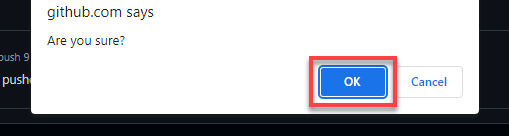
Remarquez ci-dessous que l’artefact n’est plus sur la page, confirmant qu’il a été supprimé avec succès.
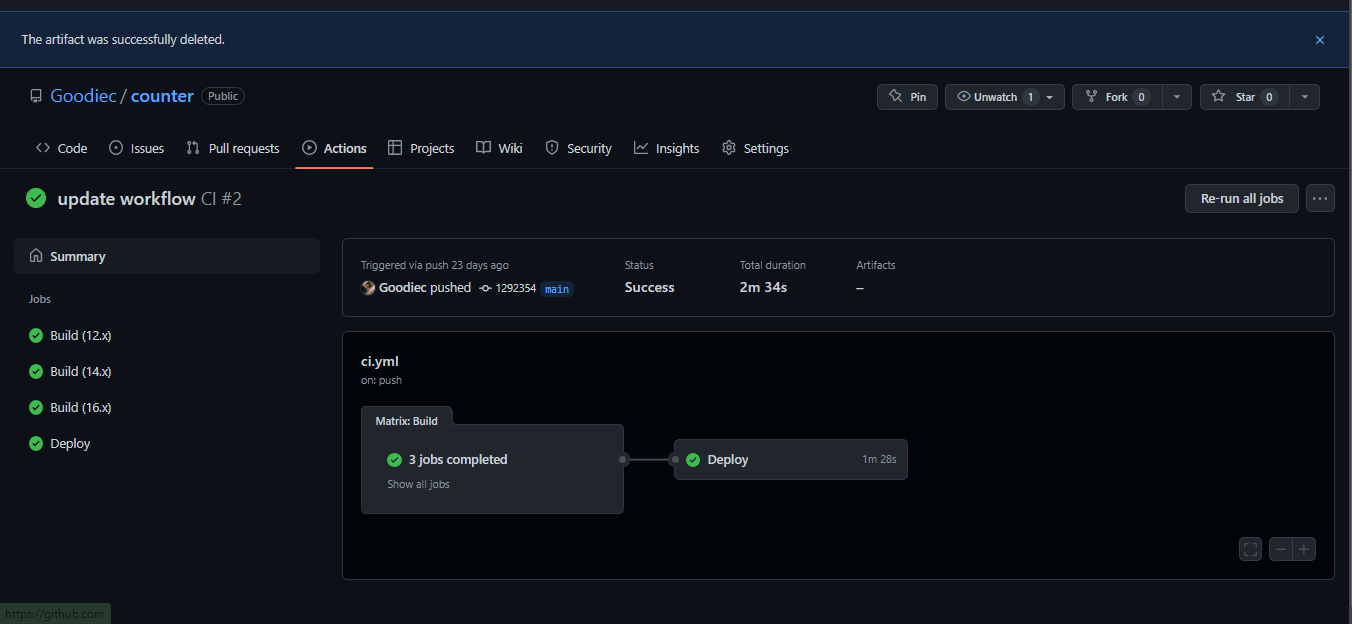
Conclusion
Vous avez vu comment les artefacts facilitent le développement d’automatisations plus complexes dans lesquelles un flux de travail fournit des informations à un autre. À ce stade, vous devriez maintenant avoir une meilleure compréhension des artefacts GitHub Actions et de la manière dont ils peuvent être utilisés pour vos déploiements.
Avec cette nouvelle connaissance, pourquoi ne pas profiter des actions GitHub pour l’automatisation des flux de travail de votre prochain projet ?
Source:
https://adamtheautomator.com/github-actions-artifacts-2/













